
手机图片上如何加上字 手机图片编辑文字的方法
发布时间:2024-06-18 10:23:56 来源:三公子游戏网
在这个数字化时代,手机已经成为我们生活中不可或缺的一部分,随着手机摄影功能的不断升级,我们拍摄的照片也越来越清晰、美观。有时候我们想在照片上添加一些文字,来记录当时的心情或者标注一些重要信息。在手机图片上如何加上字呢?手机图片编辑文字的方法有很多种,可以通过各种手机APP来实现。从简单的添加文字工具到专业的字体编辑软件,只要你稍加搜索和尝试,就能轻松在手机图片上添加出精美的文字效果。让我们一起来手机图片编辑文字的方法,让我们的照片更加生动有趣吧!
手机图片编辑文字的方法
具体方法:
1.在手机里点击“相册”,打开要编辑的图片。


2.在图片上点击一下,下面出现编辑图片菜单,点击“文字”编辑功能,如下图所示。
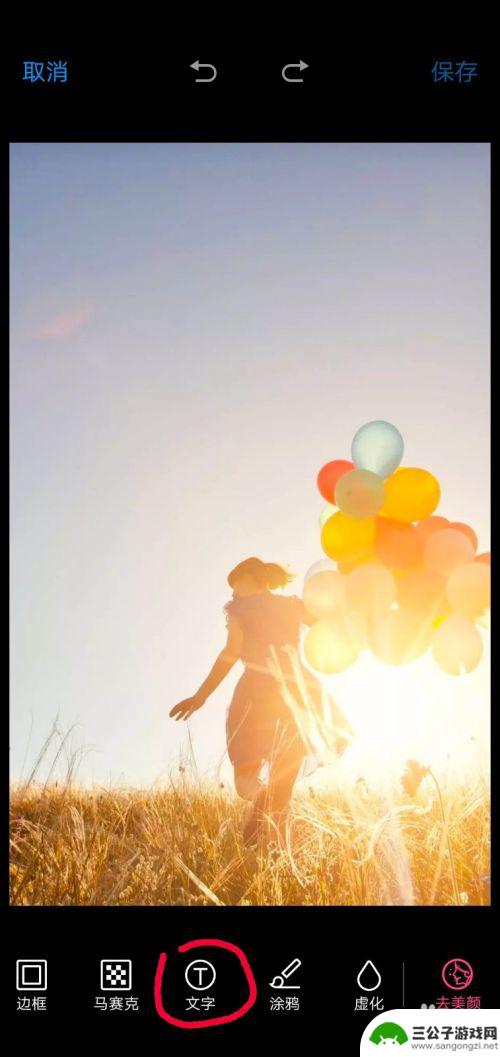
3.这时出现文字编辑的功能菜单,图片上会弹出一个文字输入框。在编辑菜单中选择字体颜色、字体类型,如选择字体为白色、经典字体类型。
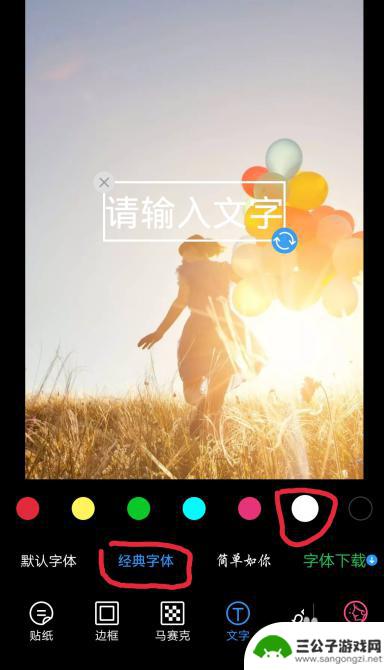
4.点击图片中输入的文字框,这时会弹出输入界面。输入你要添加的文字,如“往事如风”,点击完成按钮。
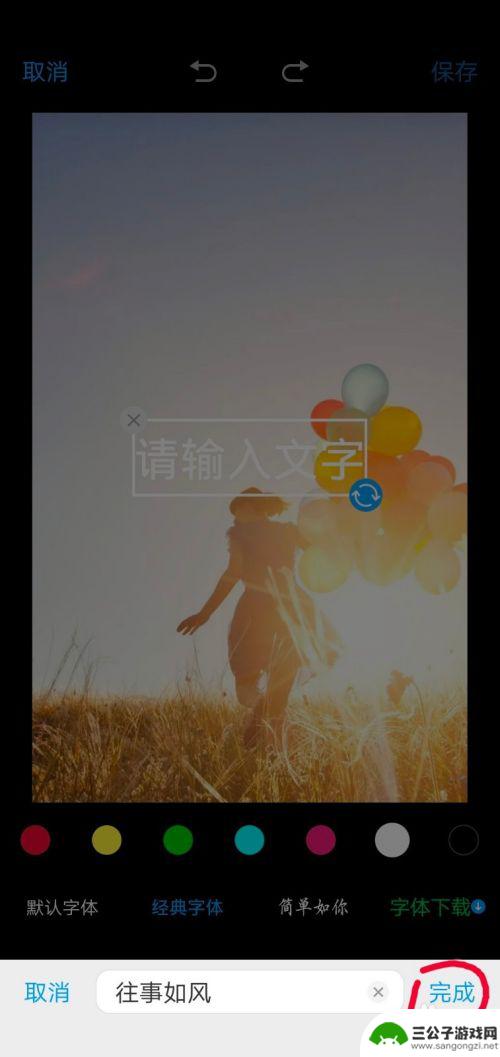
5.这时方框里就会显示要添加的文字,点击方框。出现右下角蓝色的箭头表示点击此箭头可以旋转文字方向;手指按着方框不动,可以移动方框的位置;方框变大变小可以改变文字的大小。
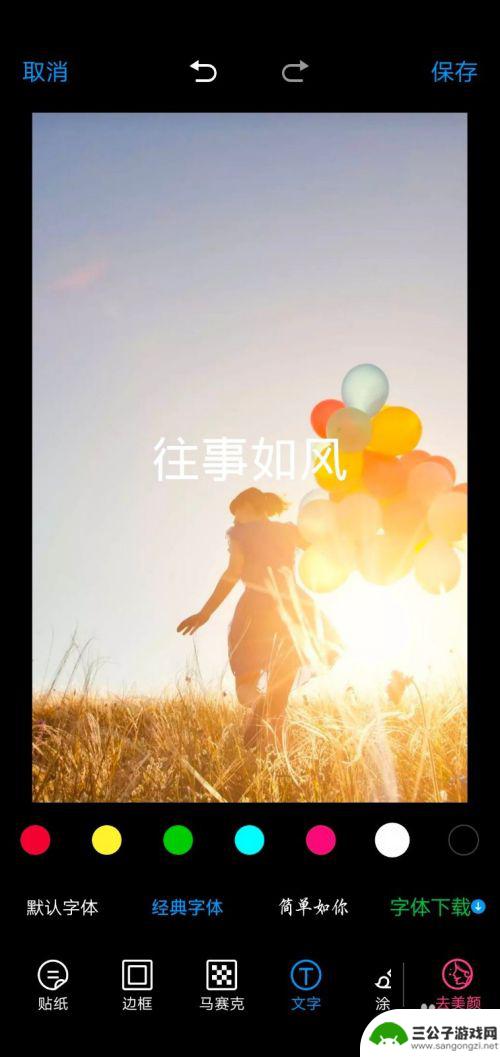
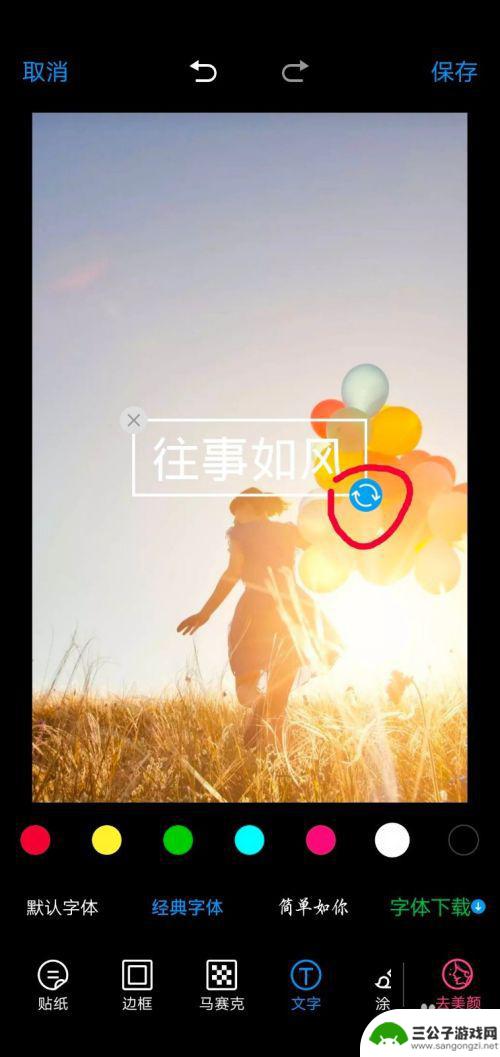
6.根据个人需求,编辑好文字之后,点击右上角的“保存”按钮,此张图片就编辑完成了。
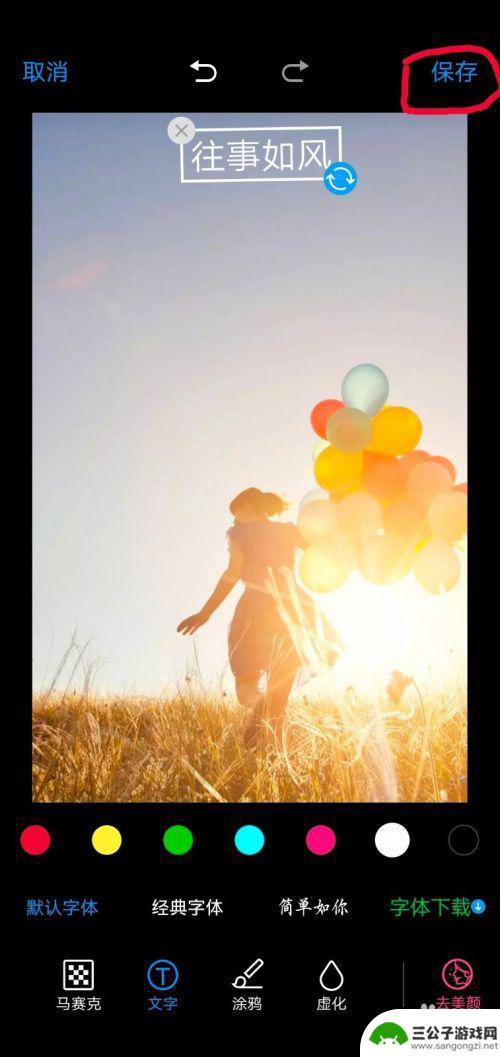

以上就是如何在手机图片上添加文字的全部内容,如果遇到这种情况,按照小编的操作步骤解决非常简单快速。
热门游戏
-

手机编辑图片加文字怎么弄 手机图片添加文字的方法
在现代社交媒体和数字时代,手机编辑图片并添加文字已经成为一种非常流行的趋势,无论是在微信、微博、Instagram还是Facebook等社交平台上,人们都喜欢利用手机编辑器对图...
2024-03-28
-
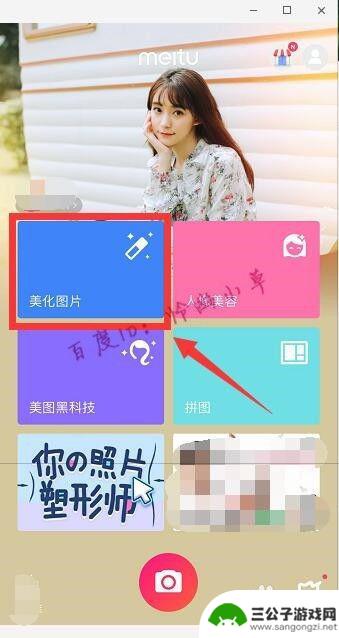
手机照片添加文字参数 手机照片编辑器如何在图片上添加文字
手机照片已经成为我们记录生活的重要方式之一,而为了让照片更加有趣和富有表达力,添加文字已经成为一种常见的需求。手机照片编辑器的出现,为我们提供了一个便捷的方式,在图片上添加文字...
2024-01-14
-
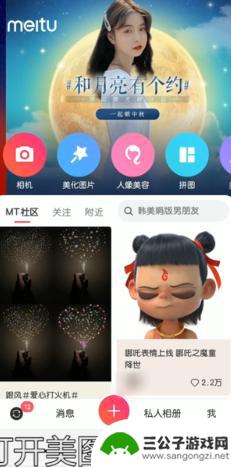
如何改变手机照片中的文字 手机图片上文字怎么改
在日常生活中,我们经常会遇到需要修改手机照片中的文字的情况,比如需要编辑一张名片上的电话号码或者调整一张海报上的字体,手机图片上的文字该怎么改呢?只需简单几步操作,我们就能轻松...
2024-03-31
-

iphone提取文字功能 iPhone自带文字提取功能使用方法
iPhone提取文字功能是一项非常实用的功能,可以帮助我们快速将照片或图片中的文字提取出来,方便阅读和编辑,使用这项功能非常简单,只需打开图片,点击分享按钮,选择提取文字,即可...
2024-07-17
-
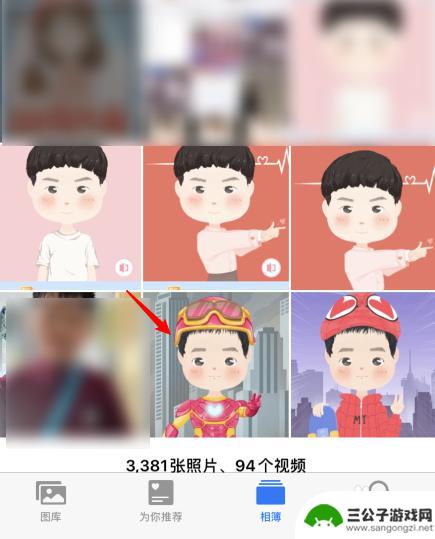
iphone手机照片怎么编辑文字 苹果手机照片编辑文字教程
iphone手机照片怎么编辑文字,当我们拍摄美丽的瞬间或者想要分享有趣的故事时,如何在iPhone手机上编辑文字成为一项重要的技能,苹果手机照片编辑文字教程可以帮助我们在照片上...
2023-10-02
-

怎样把照片放在另一张照片上 怎么将一张图片覆盖到另一张图片上
在现代社交媒体和数字化时代,人们对于图片编辑和美化已经成为一种普遍的需求,其中将一张图片覆盖到另一张图片上是一种常见的编辑技巧,可以让照片看起来更加有创意和个性。很多人可能不清...
2024-05-17
-

iphone无广告游戏 如何在苹果设备上去除游戏内广告
iPhone已经成为了人们生活中不可或缺的一部分,而游戏更是iPhone用户们的最爱,让人们感到困扰的是,在游戏中频繁出现的广告。这些广告不仅破坏了游戏的体验,还占用了用户宝贵...
2025-02-22
-

手机图片怎么整体缩小尺寸 如何在手机上整体缩小照片
如今手机拍照已经成为我们日常生活中不可或缺的一部分,但有时候我们拍摄的照片尺寸过大,导致占用过多存储空间,甚至传输和分享起来也不方便,那么如何在手机上整体缩小照片尺寸呢?通过简...
2025-02-22














